Excel 堆叠折线图
堆叠线
堆积折线图显示数据中对趋势的贡献。
这是通过将线堆叠在一起来完成的。
堆叠折线图用于可以按从低到高的顺序放置的数据。
当您有多个 数据列,所有数据列加起来构成总趋势时,就会使用这些图表。
注意: 可以从低到高排列顺序的数据,如从A到F的数字和字母等级称为序数数据。
实例
让我们看看平均统计数据如何跨神奇宝贝(Pokemons)世代相加
复制要遵循的值:
- 为标签和数据选择范围
A1:D7
注意: 此菜单可通过展开功能区访问。
- 单击插入菜单,然后单击线菜单 (
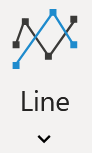 ) 并从下拉菜单中选择堆叠线 (
) 并从下拉菜单中选择堆叠线 ( )
)
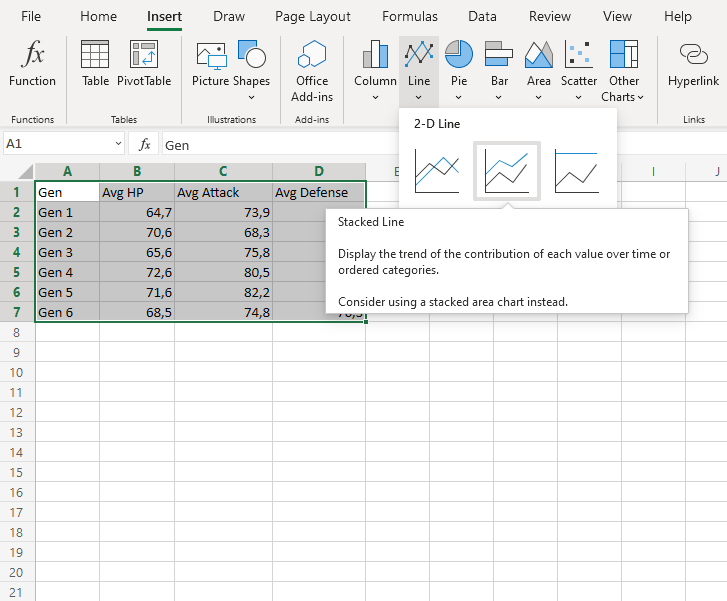
你应该得到下面的图表:
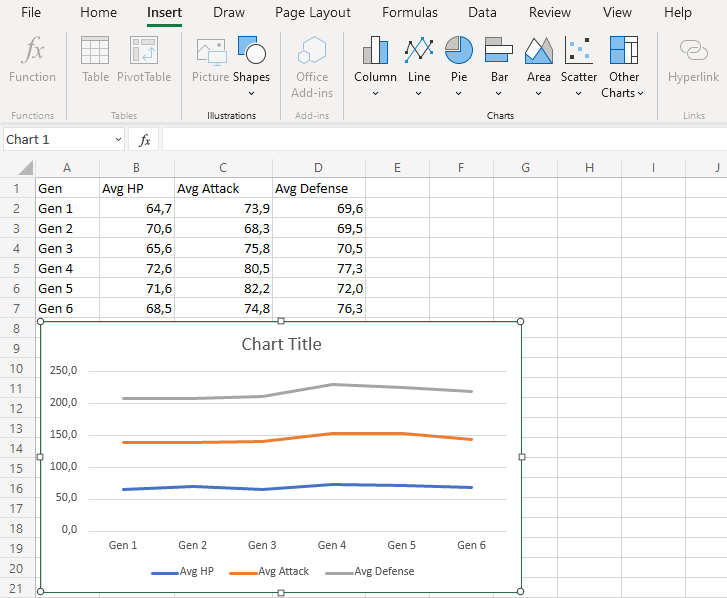
该图表直观地概述了历代神奇宝贝(Pokemons)的平均数据。
蓝线表示平均血量,橙线表示平均血量加平均攻击力。 最后,灰线显示了添加所有平均统计数据后所有统计数据的总和。
此图表显示第 4 代神奇宝贝(Pokemons)的平均统计数据最高。
带标记的堆叠线
带标记的堆叠线在堆叠折线图上突出显示带标记的数据点。
实例
让我们看看各代神奇宝贝(Pokemons)的平均统计数据如何累加
复制要遵循的值:
- 为标签和数据选择范围
A1:D7
注意: 此菜单可通过展开功能区访问。
- 单击插入菜单,然后单击线菜单 (
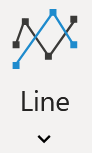 ) 并从下拉菜单中选择带标记的堆叠线 (
) 并从下拉菜单中选择带标记的堆叠线 ( )
)
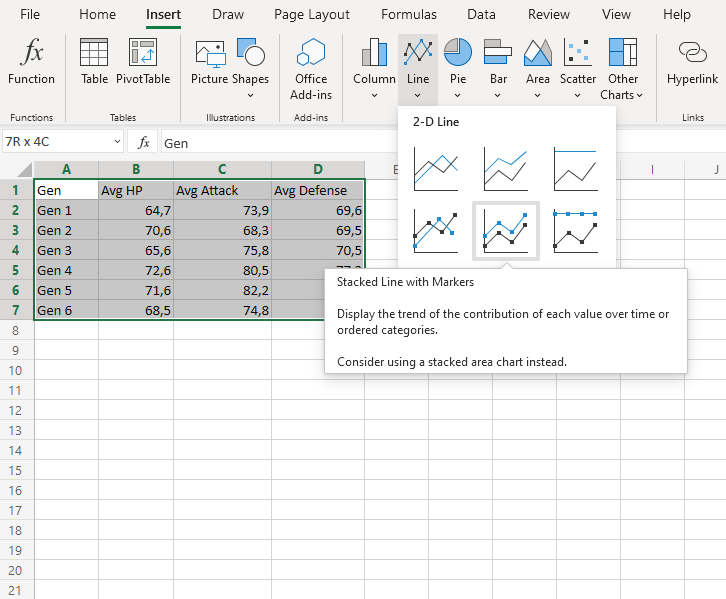
你应该得到下面的图表:
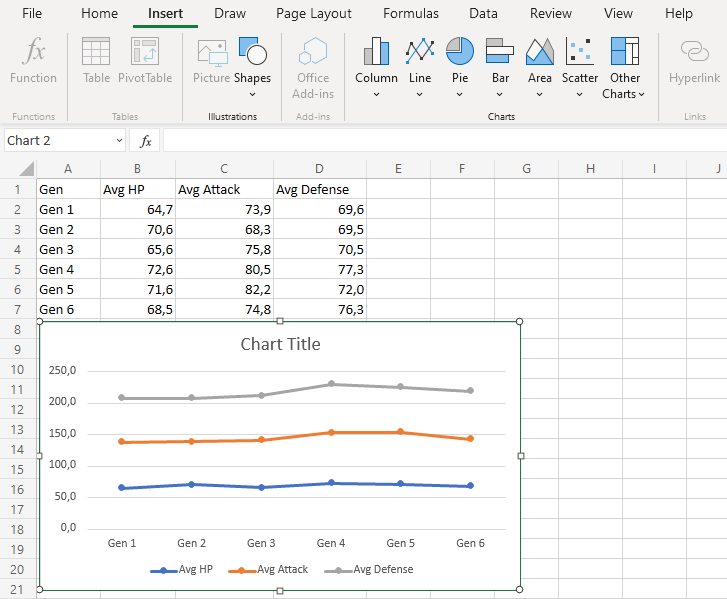
该图表直观地概述了各代神奇宝贝(Pokemons)的平均统计数据。
蓝线表示平均血量,橙线表示平均血量加平均攻击力。 最后,灰线显示了添加所有平均统计数据后所有统计数据的总和。
此图表显示第 4 代神奇宝贝(Pokemons)的平均统计数据最高。



